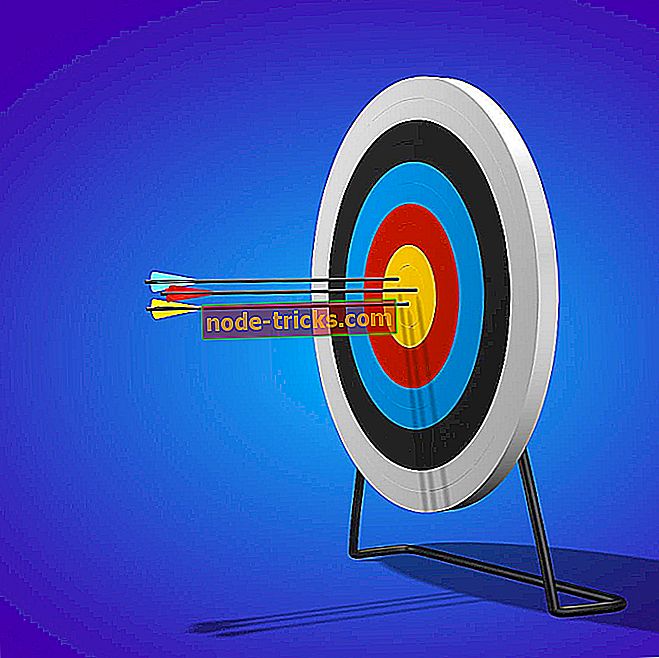„Fix“: „Windows 10“ įstrigo „Caps Lock“ ir „Num Lock“ klavišai
Kadangi „Windows 10“ techninis peržiūra buvo iškelta, daugelis išėjo į priekį ir atsisiuntė ją į savo įrenginius. Tačiau kai kurie vartotojai neseniai pranešė apie problemas, susijusias su „Caps Lock“ ir „Num Lock“ klavišų funkcionalumu.

Jei kompiuteryje naudojate „Windows 10“ peržiūrą ir turite problemų su „Caps Lock“ ir „Num Lock“ klavišais, tuomet turėtumėte žinoti, kad nesate vienintelis šiuo atveju. Visuose forumuose daugelis pradėjo skųstis, kad „Caps Lock“ lieka įjungtas net ir išjungus.
Skaityti daugiau: Kaip įdiegti „Windows 10“ naudodami UEFI
„Windows 10“ naudotojų ataskaitos „Num Lock“ / „Caps Lock“ problemos: kaip jas taisyti?
Štai ką vienas iš jų sakė:
Žaidimų klaviatūros klaviatūros numeriai vis dar neveikia. Reguliarūs klaviatūros klaviatūros numeriai veikia, tačiau „Num Lock“ neįsijungia. Mano ankstesnis „9879“ diegimas buvo įprastas atnaujinimas, todėl nežinote, ar problemos, susijusios su tam tikrais klaviatūros tvarkikliais, ar konkrečiais USB tvarkyklėmis, arba „Win 10 TP 9879“.
Ši problema taip pat vyksta saugiuoju režimu. Šiuo metu manau, kad tai yra Win 10 TP problema su tam tikra aparatūra. Kadangi visos mano klaviatūros veikia tinkamai, kol laimėsite 10 9879 apkrovas.
Nors šios problemos nėra, galite pabandyti atlikti šiuos veiksmus:
- Dešiniuoju pelės mygtuku spustelėkite Pradėti, pasirinkite Valdymo skydas
- Skirtuke „Laikrodis, kalba ir regionas“ pasirinkite Keisti įvesties metodus
- Kairėje pasirinkite Advanced Settings
- Dabar spauskite Keisti kalbų juostą
- Skirtuke Papildomi raktų parametrai pasirinkite Paspauskite Shift klavišą
- Spustelėkite Gerai, tada Išsaugoti
Su Caps Lock ir Num Lock susijusios problemos
„Caps Lock“ arba „Num Lock“ įstrigo nėra vienintelė problema, kurią techniškai galite turėti su klaviatūra. Mes nustatėme daugiau jų ir rašėme apie viską, kas juos sukelia ir kaip išspręsti šias problemas. Jie yra čia:
- „Full Fix“: „Caps lock“ indikatorius neveiks „Windows 10“, 8.1, 7 sistemose
- Kaip įjungti „Caps Lock“, „Num Lock“ arba „Scroll Lock“ įspėjimą „Windows 10“
- Kaip nustatyti „Windows“ sistemoje neveikiančią numerių bloką
Baigę paspauskite klavišą „Shift“, o tada „Caps Lock“ grįš į įprastą elgesį. Akivaizdu, kad tai tik laikinas nustatymas, kol „Windows 10“ bus oficialiai prieinama. Jei atsitiks, kad kiti „Caps Lock“ ir „Num Lock“ klavišų sprendimai yra tinkami, palikite komentarą toliau ir praneškite mums.